Bạn có sử dụng Chromebook hoặc máy tính Windows để gõ các phương trình toán học cho bài tập ở trường hoặc các dự án sở thích của mình không? Sau đó, điều cần thiết là phải học cách gõ số mũ. Xét cho cùng, số mũ thường được sử dụng trong các ký hiệu khoa học, hình học và công thức đại số. Nếu bạn chưa quen với khái niệm này, đừng lo lắng! Chúng tôi cung cấp cho bạn hướng dẫn dễ thực hiện về cách nhập số mũ bất kể bạn là đang làm việc trên Chromebook hay máy tính Windows.
Gõ số mũ bằng mã Alt
Bạn có thể nhập số mũ có các phím tắt bàn phím được gọi là mã Alt. Bạn sẽ phải đặt con trỏ ở nơi bạn muốn nhập số mũ, nhấn phím ALT trên bàn phím và trong khi giữ phím đó, hãy chèn một mã số cụ thể. Thật không may, phương pháp này chỉ hoạt động với số mũ 1, 2 và 3 và bạn sẽ phải sử dụng bàn phím số trên bàn phím của mình. Dưới đây là các mã thay thế:
| Số mũ | Phím tắt mã thay thế |
| 1 | Alt + 0185 |
| 2 | Alt + 0178 |
| 3 | Alt + 0179 |
Gõ số mũ trong Microsoft Word
Microsoft Word có cách gõ số mũ khá đơn giản. Tất cả những gì bạn phải làm là kích hoạt tính năng chỉ số trên.
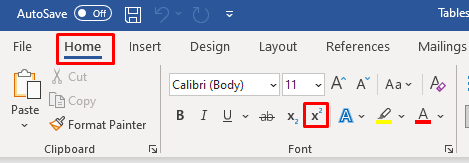
Bạn cũng có thể sử dụng phím tắt trên bàn phím máy tính. Nhấn Ctrl+Shift+ =để bật và tắt nhanh chức năng chỉ số trên.
Lưu ý, bạn cũng có thể viết số mũ sau dấu mũ thay vì sử dụng tính năng chỉ số trên.
Gõ số mũ trong PowerPoint
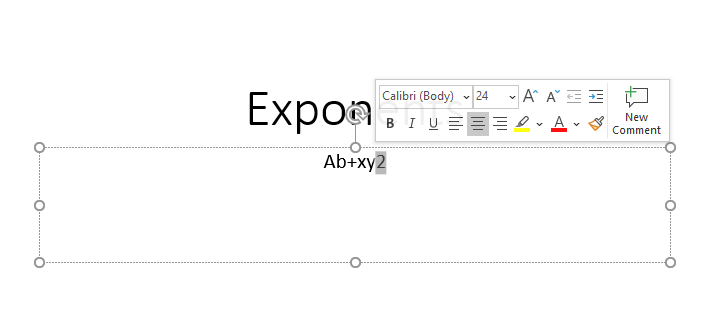
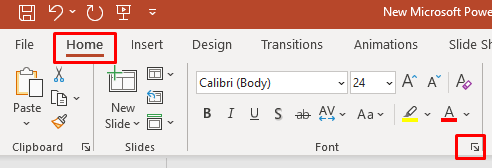 .
.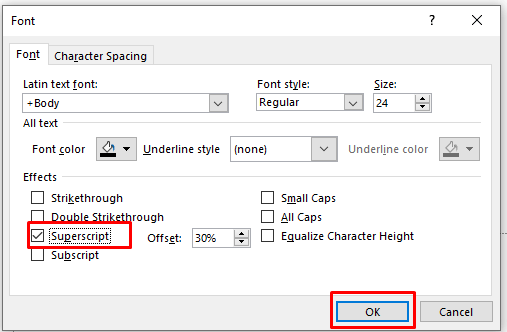
Gõ số mũ trong Excel
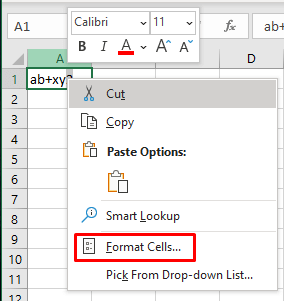
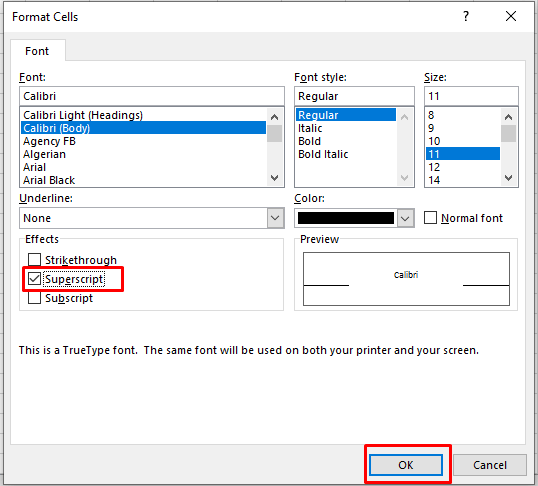
Gõ số mũ trong Google Docs

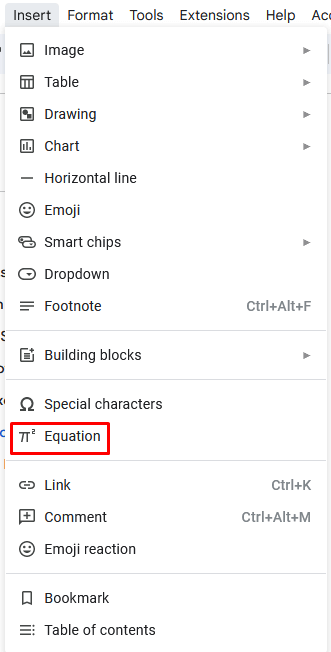
Phần thưởng – Phím tắt cho số mũ trên máy Mac
Nếu bạn cũng có máy Mac, đây là cách bạn có thể nhập số mũ trên máy:
Nếu muốn quay lại chế độ bình thường, nhấn lại tổ hợp phím Shift+ Cmd+ +(cộng).
Việc nhập số mũ trên Chromebook hoặc PC chạy Windows có thể là một công việc khó khăn, đặc biệt là khi bạn đang trong thời gian gấp rút. May mắn thay, với hướng dẫn và phím nóng được cung cấp trong bài viết này, bạn có thể hoàn thành công việc một cách nhanh chóng và hiệu quả.
.